
Google Maps es una potente aplicación que prácticamente todos llevamos en el móvil. Su uso es bastante sencillo. Solo tenemos buscar el sitio al que queremos ir para saber dónde está. Muchos la utilizamos como aplicación de navegación principal. Pero resulta que esta gran aplicación tiene muchísimas funcionalidades.
Algunas las utilizamos a diario, otras puede que solo las necesitemos de vez en cuando. Y otras puede que ni siquiera sepamos que existen. Por eso vamos a repasar 5 trucos sencillos que podremos aplicar cuando utilicemos Google Maps.
Navegar sin conexión
Como decíamos antes, somos muchos los que utilizamos Google Maps como GPS. Sin embargo, esta aplicación tiene un inconveniente muy importante. Y es que, para funcionar, necesita conexión a Internet.
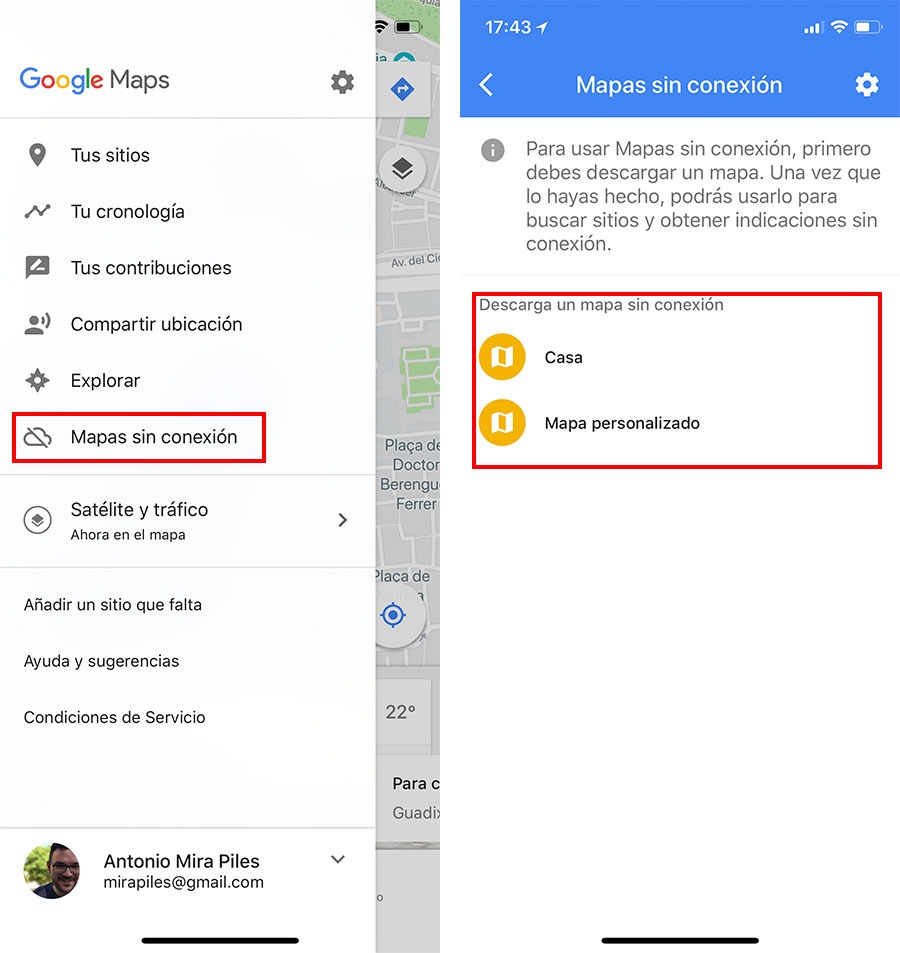
Pero, ¿qué pasa si vamos a ir a un sitio sin cobertura? ¿o si vamos a viajar a otro país y no sabemos seguro si tendremos conexión? Para estos y otros casos podemos descargar mapas y utilizarlos offline.
¿Cómo se hace? Es muy sencillo. Solo tenemos que buscar en Google Maps la zona que queremos tener disponible, ya sea un área pequeña o una ciudad entera. Una vez localizada, deslizaremos hacia arriba para ver la información del sitio y pulsaremos en Descargar. La propia aplicación nos informará de la cantidad de memoria que necesita libre para ser descargado.
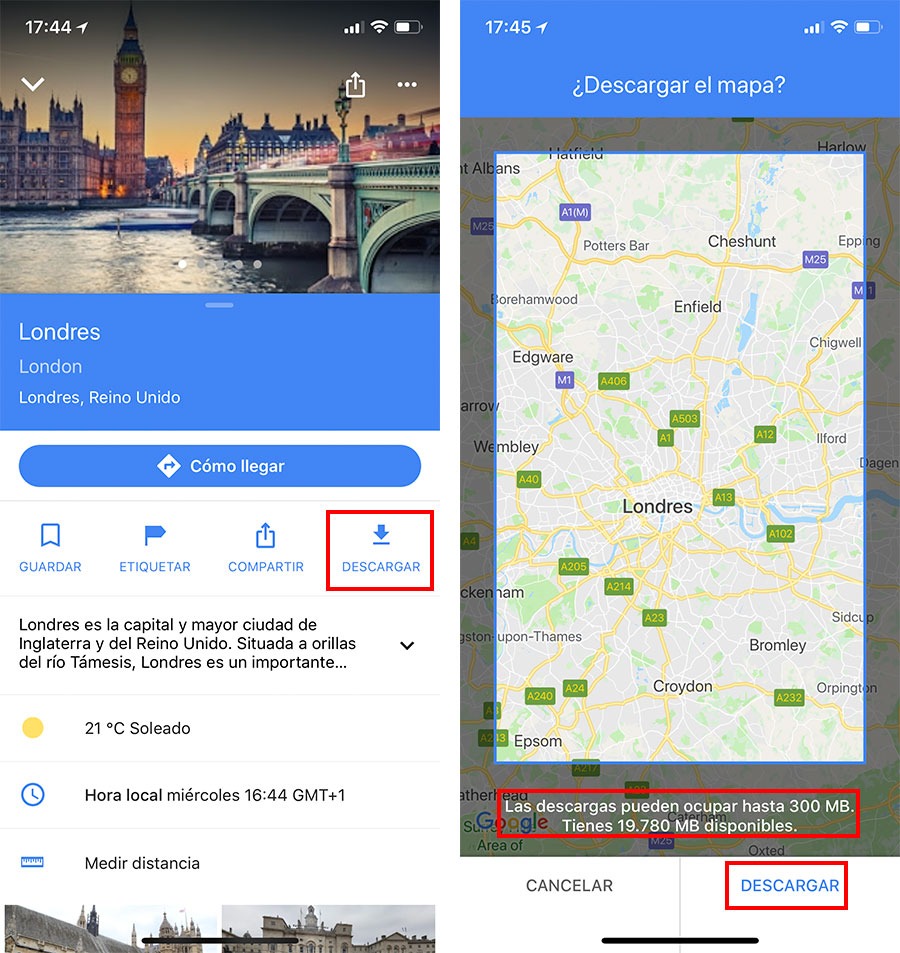
Cuando ya esté descargado, podremos desplegar el menú de la izquierda y entrar en “Mapas sin conexión“. Aquí tendremos todos los mapas que hayamos descargado y podremos utilizarlos como si tuviéramos conexión a Internet.
Guardar sitios interesantes
Google Maps nos permite guardar sitios de nuestro interés para tenerlos localizados fácilmente. Si vamos a ir de viaje podemos guardar sitios a visitar. Pero también podemos utilizarlo para guardar restaurantes a los que nos gustaría ir, sitios que hemos descubierto de causalidad o cualquier otra cosa que se nos ocurra.
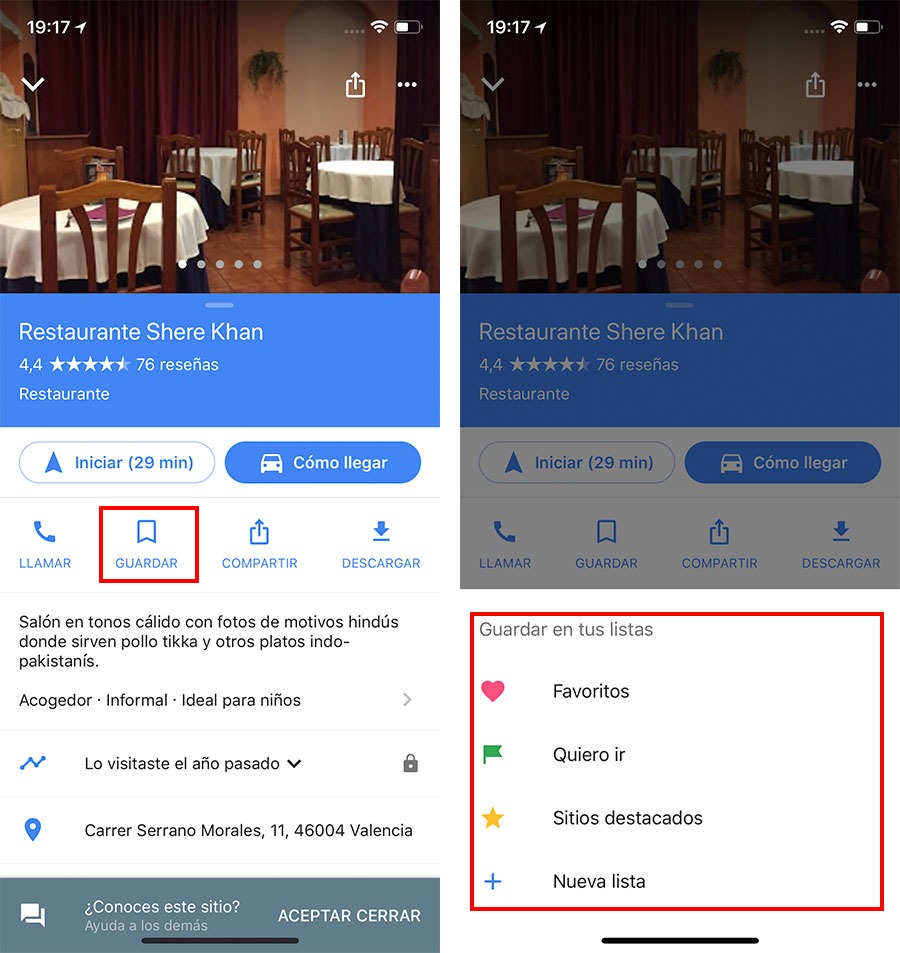
¿Cómo lo hacemos? Es muy sencillo. Solo tenemos que buscar el lugar que queremos guardar. Una vez localizado, desplegamos la ficha del lugar en cuestión (deslizando hacia arriba) y pinchamos en Guardar. Nos pedirá que elijamos dónde lo queremos guardar, si en favoritos, en “Quiero ir” o en “Sitios destacados”. También podremos crear una “Nueva lista”.
Para ver después los sitios, tendremos que acudir a “Tus sitios” y elegir la lista “Guardados” en la parte superior. Aquí tendremos todos nuestros sitios guardados.
Registrar el lugar de aparcamiento
Hay que reconocerlo, a casi todos nos ha pasado alguna vez, aparcar el coche y luego no encontrarlo. Pues en Google Maps tenemos la opción de registrar el sitio donde hemos dejado el coche. Así, cuando tengamos que volverlo a coger, podremos seleccionarlo en la aplicación e incluso hacer que nos guíe hasta él.
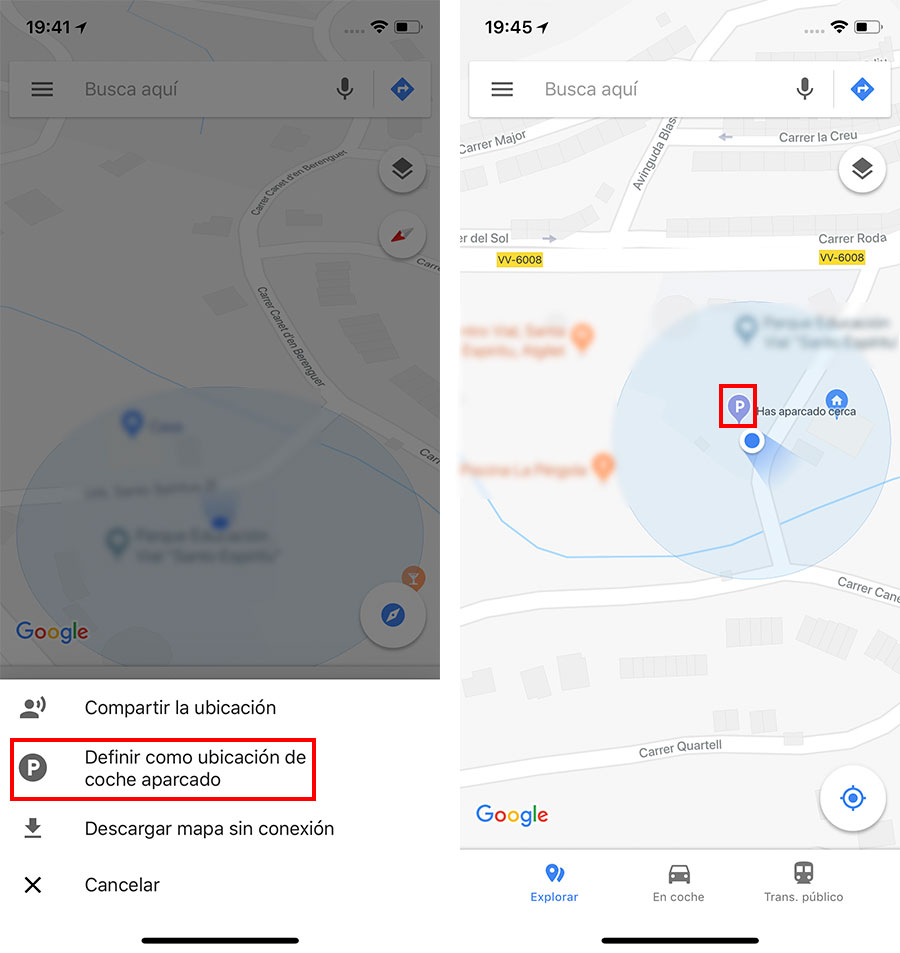
Para hacerlo, una vez hayamos aparcado el coche, abrimos la aplicación Google Maps y presionamos sobre el punto azul. Al hacerlo nos aparecerá un pequeño menú en la parte inferior en el que tendremos una opción llamada “Definir como ubicación de coche aparcado“. Veremos entonces que, justo en esa ubicación, aparece un pequeño icono que pone “P”.
Para volver al coche solo tendremos que pulsar sobre el icono de la “P” y dejar que Google Maps nos guíe.
Street View en el móvil
La función Street View es, quizás, una de las más útiles que podemos encontrar en la página web de Google Maps. Nos puede servir para ver qué tenemos alrededor de una calle, dónde está un comercio o sitio que buscamos o ver en qué tipo de barrio hemos cogido el hotel. Y lo mejor es que, aunque esté un poco escondida, también está disponible en el móvil.
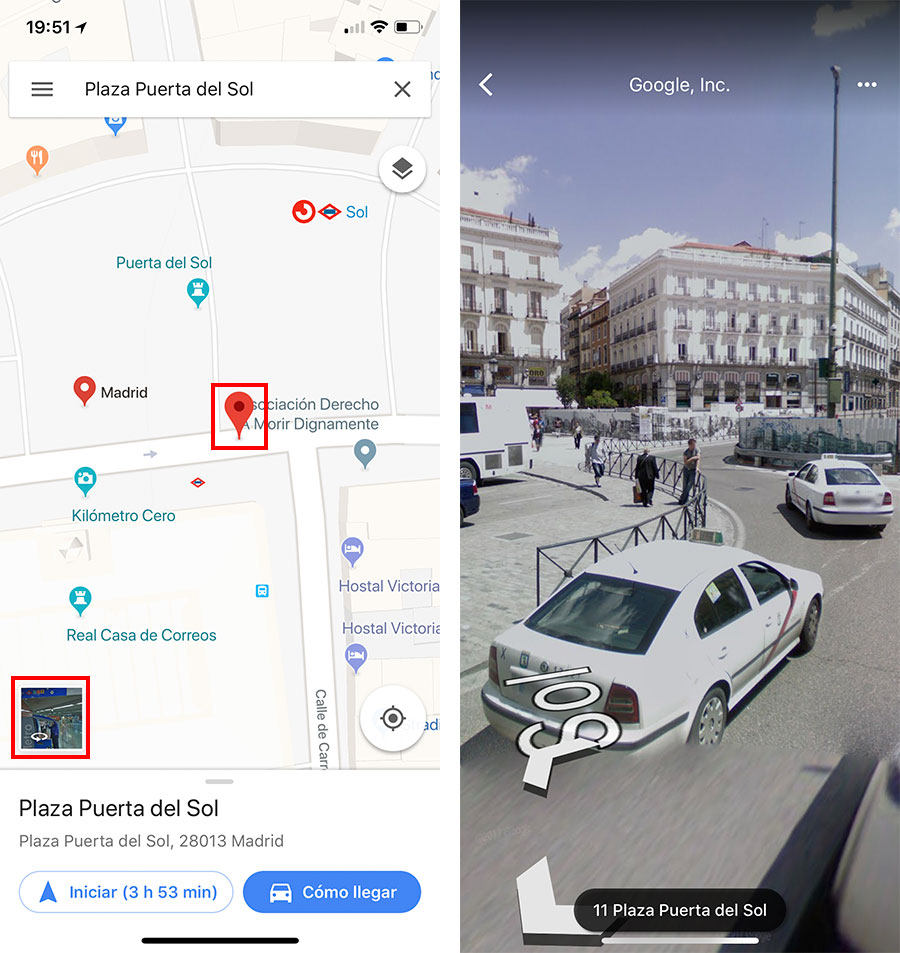
Para acceder a Street View desde el móvil solo tenemos que pulsar sobre la calle que queremos ver y mantener pulsado un par de segundos. Aparecerá una “bandera” y, en la parte inferior izquierda, una pequeña imagen de la calle.
Al pinchar sobre esta imagen, accedemos directamente a Street View. Una vez dentro, podremos movernos exactamente igual que en la aplicación de escritorio.
Horarios de transporte público
Acabamos nuestra selección de trucos con una función muy útil. Desde la aplicación Google Maps podemos comprobar los horarios del transporte público.
Para ello, lo primero que debemos hacer es crear una ruta. Una vez le digamos la salida y el destino, seleccionamos el icono de transporte público y nos mostrará las opciones disponibles.
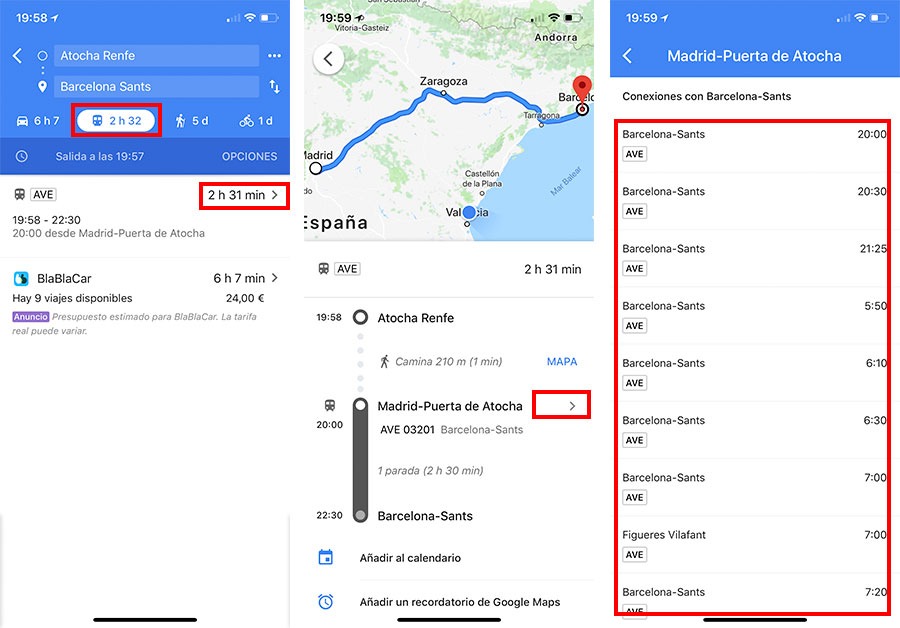
Estas son las que tenemos para hoy, pero también podemos ver las de otro día. Para ello pulsamos en la flecha de la derecha y otra vez en la flecha de la derecha. ¡Y voila! Google Maps nos mostrará las horas del transporte disponible para otros días.
Y hasta aquí nuestros 5 trucos sencillos para utilizar Google Maps. Con ellos seguro que puedes sacar un mayor partido a esta genial aplicación.






